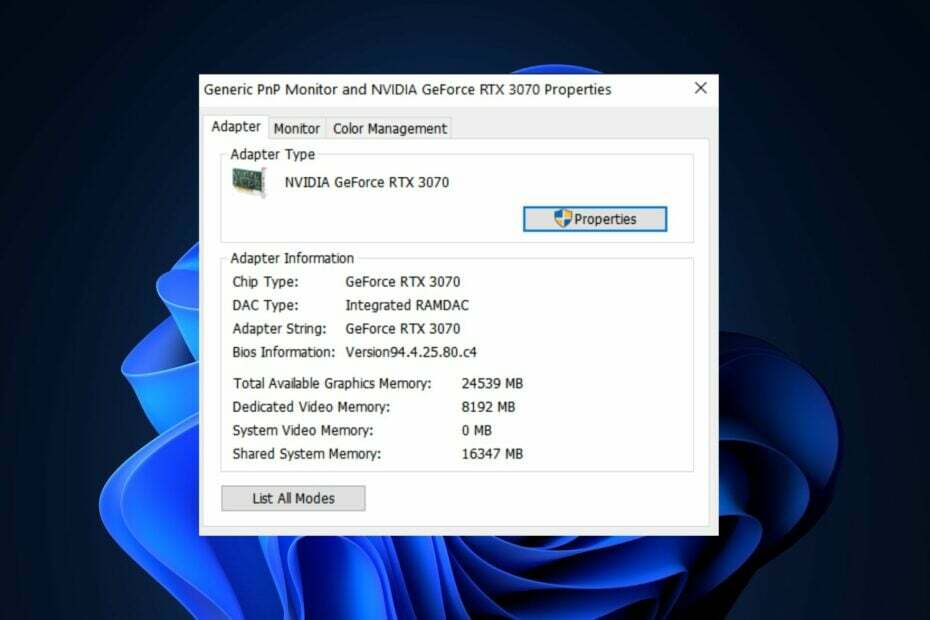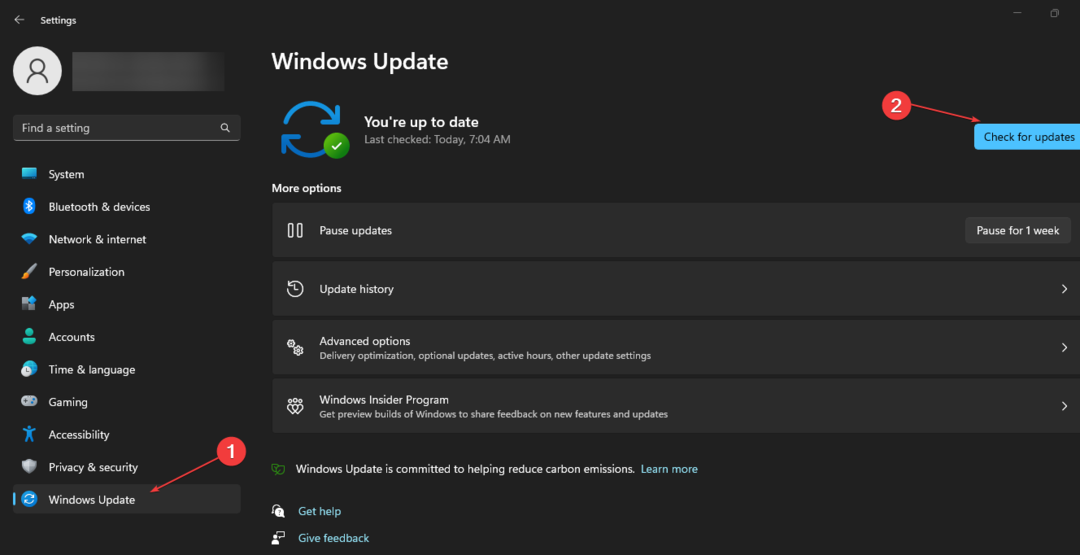- NS आपका GPU भर गया है जब आप उच्च-रिज़ॉल्यूशन सामग्री के साथ काम करते हैं तो अक्सर अधिसूचना दिखाई देती है।
- अपने ग्राफ़िक्स ड्राइवरों को अपडेट करके या ग्राफ़िक्स कार्ड सेटिंग्स को समायोजित करके इस समस्या को हल करने का प्रयास करें।
- आप एक ऐसा भी प्राप्त कर सकते हैं जो आपके द्वारा किए जाने वाले उच्च संकल्पों और जटिल कार्यों को संभालने में सक्षम होगा।
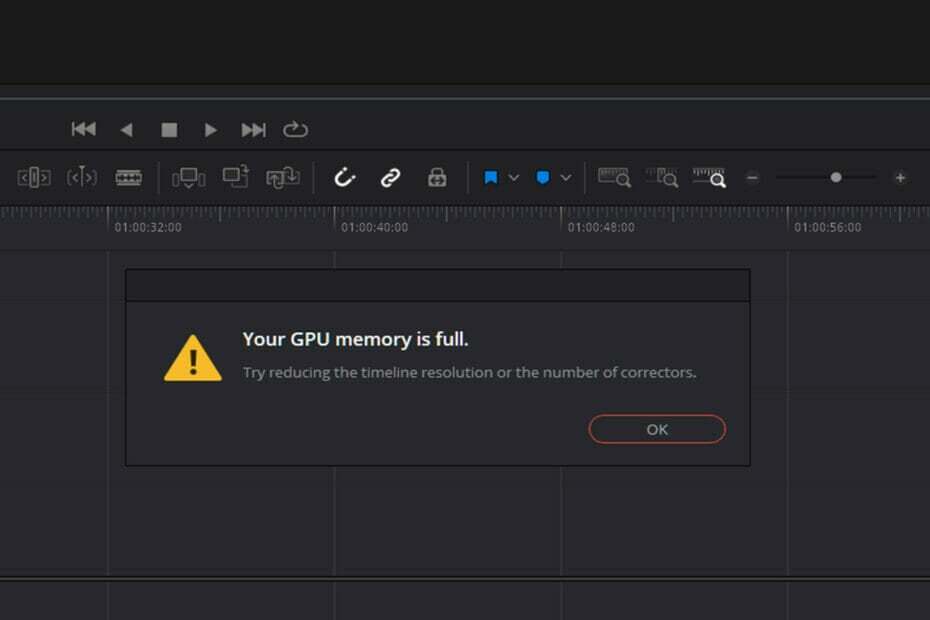
एक्सडाउनलोड फ़ाइल पर क्लिक करके स्थापित करें
यह सॉफ़्टवेयर सामान्य कंप्यूटर त्रुटियों की मरम्मत करेगा, आपको फ़ाइल हानि, मैलवेयर, हार्डवेयर विफलता से बचाएगा और अधिकतम प्रदर्शन के लिए आपके पीसी को अनुकूलित करेगा। पीसी की समस्याओं को ठीक करें और 3 आसान चरणों में अभी वायरस निकालें:
- रेस्टोरो पीसी रिपेयर टूल डाउनलोड करें जो पेटेंट तकनीकों के साथ आता है (पेटेंट उपलब्ध यहां).
- क्लिक स्कैन शुरू करें Windows समस्याएँ ढूँढने के लिए जो PC समस्याएँ उत्पन्न कर सकती हैं।
- क्लिक सभी की मरम्मत आपके कंप्यूटर की सुरक्षा और प्रदर्शन को प्रभावित करने वाली समस्याओं को ठीक करने के लिए
- रेस्टोरो द्वारा डाउनलोड किया गया है 0 इस महीने पाठकों।
जब आप प्राप्त करते हैं तो इसकी तुलना में कुछ भी भयानक नहीं होता है आपकी GPU मेमोरी भर चुकी है अधिसूचना। बदले में, यह आपके गेमप्ले को बाधित करता है क्योंकि गेम क्रैश हो जाता है।
ज्यादातर मामलों में, लोग अपने उपकरणों को अप्रभावी बना देते हैं और एक नया उपकरण प्राप्त करने के बारे में सोचना शुरू कर देते हैं, एक बेहतर ग्राफिक्स और अधिक संग्रहण स्थान के साथ।
इसके विपरीत, किसी भी निष्कर्ष पर पहुंचने से पहले, आपको पहले यह विचार करना चाहिए कि क्या समस्या सॉफ़्टवेयर से उत्पन्न हुई है। आपका गैजेट बिल्कुल ठीक हो सकता है।
कुछ उदाहरणों में, आप पाएंगे कि कुछ कार्यक्रमों में काफी कमी हो सकती है, खासकर जब स्मृति क्षेत्र की बात आती है। यह अंततः एक स्मृति रिसाव की ओर जाता है।
समस्या अक्सर तब होती है जब कोई प्रोग्राम सिस्टम में छोड़ी गई मेमोरी को वापस जारी करने में विफल रहता है, जिससे प्रोग्राम क्रैश हो जाता है। एक तरंग प्रभाव के रूप में, आपका कंप्यूटर अपने आप रीबूट हो जाता है।
क्या केवल GPU कैश को हटाना सुरक्षित है?
एक GPU ग्राफिक कोर के साथ आता है जो आपकी स्क्रीन पर प्रदर्शित होने वाले ग्राफिकल फ्रेम को एक साथ सिलाई करता है। इसलिए, एक बार फ्रेम प्रदान करने के बाद, यह स्क्रीन पर प्रदर्शित होने से पहले वर्चुअल मेमोरी में रहता है।
यदि आप उच्च-रिज़ॉल्यूशन सामग्री पर काम करने के लिए प्रवृत्त हैं या यदि आप लगातार उच्च-गुणवत्ता वाली छवियों को संसाधित कर रहे हैं, तो आपको उच्च GPU मेमोरी की आवश्यकता होगी।
जब आप किसी फ़ाइल में परिवर्तन करना और उन्हें सहेजना पूर्ण कर लेते हैं, तो GPU कैश को हटाना केवल सुरक्षित होता है। अन्यथा, इसे समय से पहले हटाने से आपकी जानकारी का स्थायी नुकसान हो सकता है।
मैं कैसे बता सकता हूं कि मेरा GPU दोषपूर्ण है?
यहां कुछ मुख्य संकेत दिए गए हैं जिनका उपयोग आप यह बताने के लिए कर सकते हैं कि यह खराबी है:
- यदि आप कुछ स्क्रीन गड़बड़ियों का अनुभव करना शुरू करते हैं, खासकर गेम खेलते समय या उच्च-गुणवत्ता वाला वीडियो देखते समय, तो आपके कार्ड के साथ कोई समस्या है। इसका एक क्लासिक लक्षण वर्णन तब होता है जब आपकी स्क्रीन पर अजीब रंग दिखाई देने लगते हैं।
- कुछ लोग अपने प्रदर्शन पर कुछ अजीब कलाकृतियां देखना शुरू कर सकते हैं। समस्या मुख्य रूप से गर्मी, धूल के निर्माण और अत्यधिक ओवरक्लॉकिंग के कारण होती है।
- आपके डिवाइस में बीएसओडी त्रुटियां होने के कई कारण हैं। समस्या रैम, ग्राफिक्स कार्ड या हार्ड ड्राइव से संबंधित हो सकती है। हालाँकि, यदि नीली स्क्रीन केवल तब दिखाई देती है जब आप किसी भी ग्राफिक्स-गहन कार्यों जैसे कि वीडियो गेम खेलना शुरू करते हैं, तो आपका ग्राफिक्स कार्ड जिम्मेदार है।
- कंप्यूटर की स्क्रीन का हकलाना और जमना भी एक संकेत है कि आपके GPU को तत्काल ध्यान देने की आवश्यकता है। फिर भी, समस्या RAM की समस्या, मैलवेयर और दिनांकित हार्ड ड्राइव के कारण भी हो सकती है।
- अगर आपको पंखे की आवाज सुनाई देने लगे, तो यह इस बात का संकेत हो सकता है कि कोई समस्या है। हालांकि, इसका मतलब यह नहीं हो सकता है कि आपको अपने ग्राफिक्स कार्ड को बदलने की जरूरत है। पंखे से निकलने वाले शोर के लिए उत्सुक रहें, यदि यह सामान्य से अधिक तेज है, तो हो सकता है कि GPU अधिक गर्म हो रहा हो जिससे यह खराब हो रहा हो। इसे साफ करने की कोशिश करें और देखें कि पंखा शांत होता है या नहीं।
क्या आपकी GPU मेमोरी भर गई है? क्या आप अपने डिवाइस के साथ प्रदर्शन समस्याओं का सामना कर रहे हैं? मत डरो! हम यहां आपको कुछ समाधान प्रदान करने के लिए हैं जो इस मुद्दे को हल करने में आपकी सहायता करेंगे।
विंडोज 11 में जीपीयू की मेमोरी को खाली करने के लिए मैं क्या कर सकता हूं?
1. गेम ड्राइव के लिए पेजिंग फ़ाइल सेटिंग्स समायोजित करें
- अपने खुले फाइल ढूँढने वाला, फिर राइट-क्लिक करें यह पीसी और खुला गुण.

- चुनते हैं उन्नत सिस्टम सेटिंग्स बाएँ फलक पर।

- दबाएं उन्नत टैब और अब क्लिक करें समायोजन नीचे प्रदर्शन श्रेणी।

- को खोलो उन्नत टैब में प्रदर्शन विकल्प विंडो जो अभी-अभी खुली है। नीचे आभासी मेमोरी श्रेणी, क्लिक करें परिवर्तन.

- अपना सिस्टम ड्राइव चुनें, और फिर चुनें सिस्टम प्रबंधित आकार. क्लिक सेट.

- अब उस ड्राइव का चयन करें जहां आपने गेम इंस्टॉल किया है। तब दबायें कोई पेजिंग फ़ाइल नहीं. क्लिक सेट एक बार फिर। अंत में, पर क्लिक करें ठीक है.

2. 3GB स्विच का उपयोग करें
ध्यान दें
इस फिक्स को निष्पादित करने से पहले, आपको ध्यान देना चाहिए कि यह ऑपरेटिंग सिस्टम के स्थान को कम कर देगा। साथ ही इससे और भी हादसे हो सकते हैं।
- निम्न को खोजें सही कमाण्ड में शुरू मेनू, फिर उस पर राइट-क्लिक करें, और चुनें व्यवस्थापक के रूप में चलाओ.

- अब, निम्न कमांड टाइप करें और दबाएं प्रवेश करना:
bcdedit /set बढ़ाएँUserVa 3072
- अंत में, अपने डिवाइस को पुनरारंभ करें।
विंडोज के 32-बिट संस्करण वाले उपयोगकर्ताओं के लिए, यह फिक्स समस्या को ठीक करने के काम आएगा। एक विकल्प के रूप में, आप 64-बिट संस्करण भी प्राप्त कर सकते हैं। बदले में, नवीनतम संस्करण अंतरिक्ष के मामले में कमी को पहचान लेगा और आपके कार्यक्रमों के लिए अधिक आभासी स्थान आवंटित करेगा।
3. कार्यक्रम और गेम अपडेट करें
आप पाएंगे कि डेवलपर्स अक्सर सॉफ्टवेयर का अनुकूलन प्रदान करते हैं। अपडेट विशिष्ट हार्डवेयर और अन्य बग से संबंधित हैं और प्रोग्राम के चलने के तरीके को ठीक करता है।
इसलिए, यह सुनिश्चित करना महत्वपूर्ण है कि जब कोई प्रोग्राम चल रहा हो तो ऐसी समस्याएं होने पर आप अपडेट की जांच करें।
4. ग्राफिक्स ड्राइवर को अपडेट करें
- दबाएँ खिड़कियाँ कुंजी + एक्स कुंजी, फिर चुनें डिवाइस मैनेजर मेनू से।

- विस्तार करना अनुकूलक प्रदर्शन और फिर चुनने के लिए सूचीबद्ध ग्राफिक्स कार्ड पर राइट-क्लिक करें गुण.

- फिर, पर क्लिक करें ड्राइवर टैब और फिर क्लिक करें ड्राइवर अपडेट करें. फिर, पर क्लिक करें ठीक है.

- अंत में, क्लिक करें अद्यतन ड्राइवर सॉफ़्टवेयर के लिए स्वचालित रूप से खोजें. फिर, ड्राइवर को अपडेट करने को पूरा करने के लिए ऑन-स्क्रीन निर्देशों का पालन करें।

एक बार जब आप अपने डिवाइस को अपडेट कर लेते हैं, तो आप इसे मैलवेयर, हार्डवेयर विफलताओं से बचाने में सक्षम होंगे और सिस्टम क्रैश को भी रोक पाएंगे जैसे आपकी GPU मेमोरी भर चुकी है, जो पुराने ड्राइवर समस्याओं के कारण भी होता है।
और भी, हम आपको एक समर्पित कार्यक्रम का उपयोग करने के लिए प्रोत्साहित करते हैं जैसे ड्राइवर फिक्स सभी पुराने ड्राइवरों के स्वचालित स्कैन करने के लिए।
5. ग्राफिक्स कार्ड सेटिंग्स में बदलाव करें
- को खोलो कंट्रोल पैनल, फिर एक बार विंडो दिखाई देने पर, विकल्प द्वारा दृश्य को इस प्रकार सेट करें: बड़े आइकन.

- पाना इंटेल एचडी ग्राफिक्स।

- दबाएं 3डी विकल्प खोलने के लिए 3डी सेटिंग्स.

- पर क्लिक करें एपिकेशन सेटिंग्स को बेहतर बनाएं फिर चुनें डिफॉल्ट्स का पुनःस्थापन. अंत में, क्लिक करें लागू करना परिवर्तनों को सहेजने के लिए बटन।

6. अनावश्यक पृष्ठभूमि कार्यक्रमों की जाँच करें
- दबाएँ Ctrl + Alt + हटाएं एक साथ खोलने के लिए कार्य प्रबंधक.
- की ओर देखने के लिए प्रक्रियाओं चल रहा है और आवंटित स्मृति की मात्रा और एक सूचित निर्णय लें कि किन कार्यक्रमों को रद्द किया जाना चाहिए।

यह ध्यान रखना महत्वपूर्ण है कि कुछ एप्लिकेशन स्वचालित रूप से लोड हो जाते हैं और तब तक चलते रहते हैं जब तक आपका कंप्यूटर चालू रहता है जब भी आप अपने डिवाइस को चालू करते हैं।
ज्यादातर मामलों में, ये कार्यक्रम आवश्यक नहीं लगते हैं। हालाँकि, वे अंत में काफी मात्रा में RAM की खपत करते हैं। यह एक ऐसा एप्लिकेशन भी हो सकता है जिसे आपने गलती से खोला था जो चलते समय आपकी सारी मेमोरी को खा जाता है।
7. कार्यक्रम के वीडियो संकल्प को समायोजित करें
ज्यादातर मामलों में, आप उस प्रोग्राम की मेमोरी पाएंगे और स्थिरता के मुद्दों को केवल अपने डिवाइस के वीडियो संसाधनों पर गेम फोर्स के उच्च-रिज़ॉल्यूशन मानक को कम करके ठीक करेंगे। यह कुछ जगह खाली कर देगा क्योंकि अब इसे कम वीडियो मेमोरी की आवश्यकता है।
अंत में, आप पा सकते हैं कि आपको इस समय केवल अपने GPU को अपग्रेड करने की आवश्यकता है। इसे बदलने से आपके पुराने डिवाइस में नई जान फूंकने में मदद मिलेगी। आजकल अधिकांश कार्यक्रम ग्राफिकल यूजर इंटरफेस पर बहुत अधिक निर्भर हैं।
नतीजतन, आप पाएंगे कि प्रोग्राम पुराने ग्राफिक्स कार्ड को खराब कर रहे हैं और धीमा कर रहे हैं क्योंकि यह ऐसे उच्च संकल्पों को संभाल नहीं सकता है।
यह भी ध्यान देने योग्य है कि कार्ड में अन्य प्रकार की डिजिटल जानकारी की तरह विज़ुअल मेमोरी संग्रहीत नहीं की जाती है। इसलिए, यदि आप अपने डिवाइस को गति देना चाहते हैं, तो आपको एक मजबूत ग्राफिक्स कार्ड की आवश्यकता होगी।
वीआरएएम जीपीयू को कैसे प्रभावित करता है?
ग्राफिक्स कार्ड की अनुपस्थिति से उत्पन्न कई त्रुटियां ज्यादातर वीडियो रैम (वीआरएएम) से संबंधित होती हैं। यह एक विशेष प्रकार की RAM है जो GPU की जानकारी को बनाए रखने के लिए जिम्मेदार होती है।
इसलिए, यह GPU को जानकारी प्राप्त करने और इसे स्क्रीन पर प्रसारित करने की अनुमति देकर प्रदर्शन को बढ़ाता है। यह ध्यान देने योग्य है कि जब GPU से संबंधित कार्यों को पूरा करने की बात आती है तो VRAM तेज होता है। यह उच्च-तीव्रता वाले कार्यों को करने के लिए है।
इसके अलावा, एकीकृत ग्राफिक्स कार्ड लागत प्रभावी हैं, लेकिन इसकी तुलना समर्पित समाधानों के ग्राफिक्स आउटपुट से नहीं की जा सकती है। साथ ही, अधिक वीआरएएम होने का मतलब यह नहीं है कि यह आपके डिवाइस के प्रदर्शन को बढ़ाएगा।
यदि आपके गैजेट में पर्याप्त वीआरएएम की कमी है, तो आपको अन्य असफलताओं के साथ प्रदर्शन में गिरावट, बनावट पॉप-इन और कम फ्रेम दर का अनुभव होने की संभावना है। हालाँकि, यदि आप हुड के नीचे वास्तविक अश्वशक्ति की तलाश कर रहे हैं, तो हम सुझाव देते हैं एक समर्पित ग्राफिक्स कार्ड खरीदना आपके डिवाइस के लिए।
भी, इन 3 विधियों का उपयोग करके विंडोज 10 में वीआरएएम बढ़ाने का तरीका जानें. उन्हें विंडोज 11 उपयोगकर्ताओं द्वारा भी लागू किया जा सकता है।
क्या उपरोक्त सुधारों ने आपके ग्राफ़िक्स कार्ड के साथ समस्या का समाधान करने में आपकी सहायता की? अपने विचार नीचे टिप्पणी अनुभाग में हमारे साथ साझा करें।